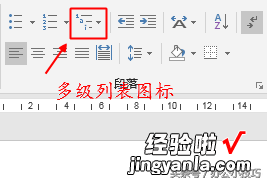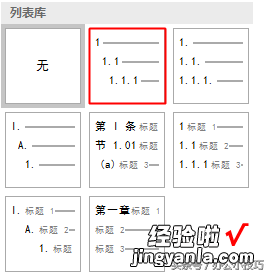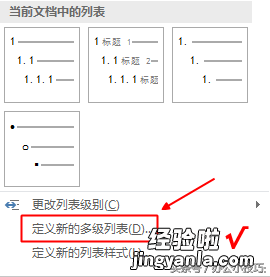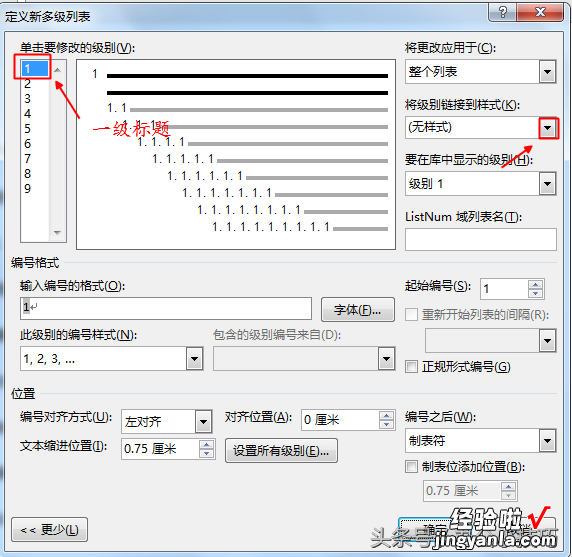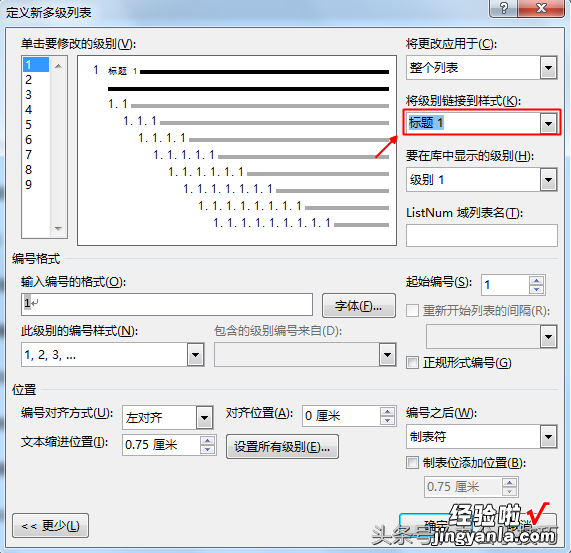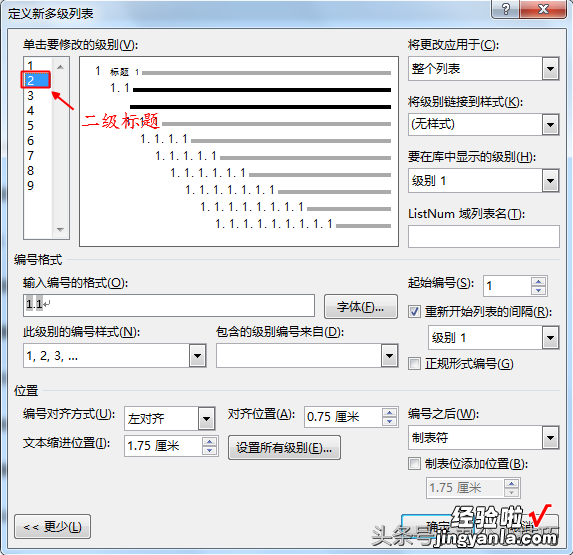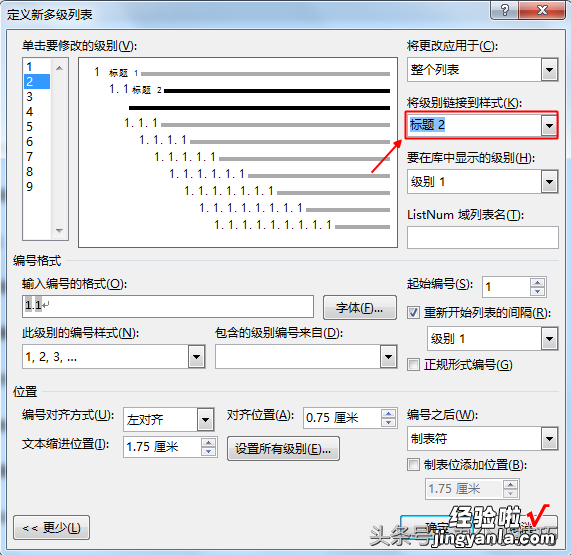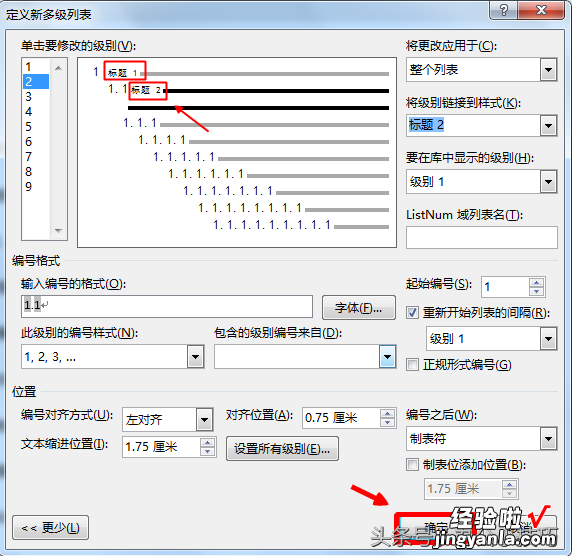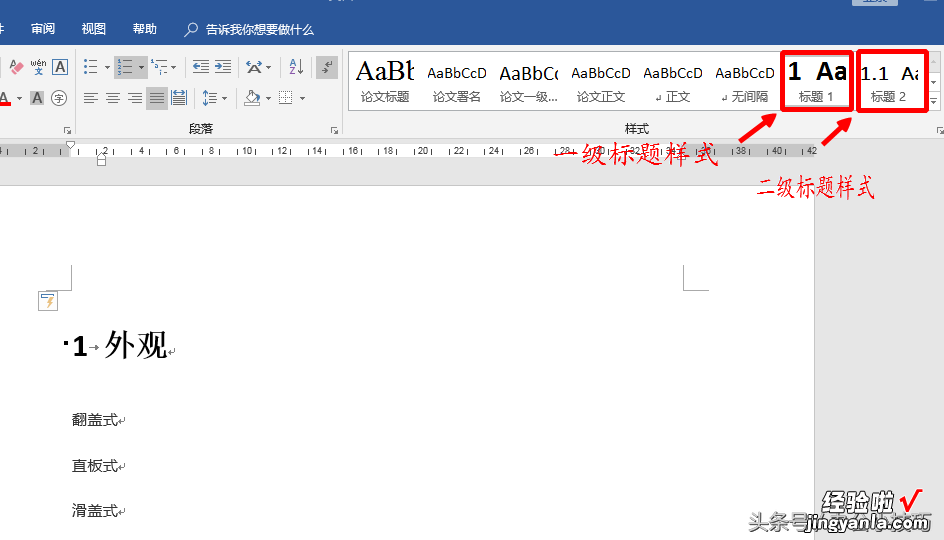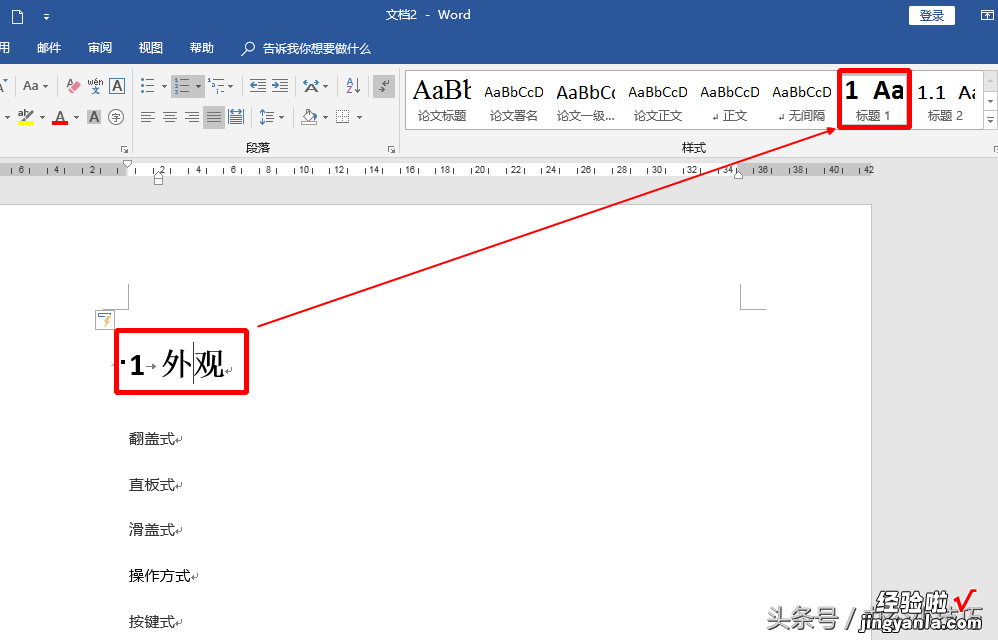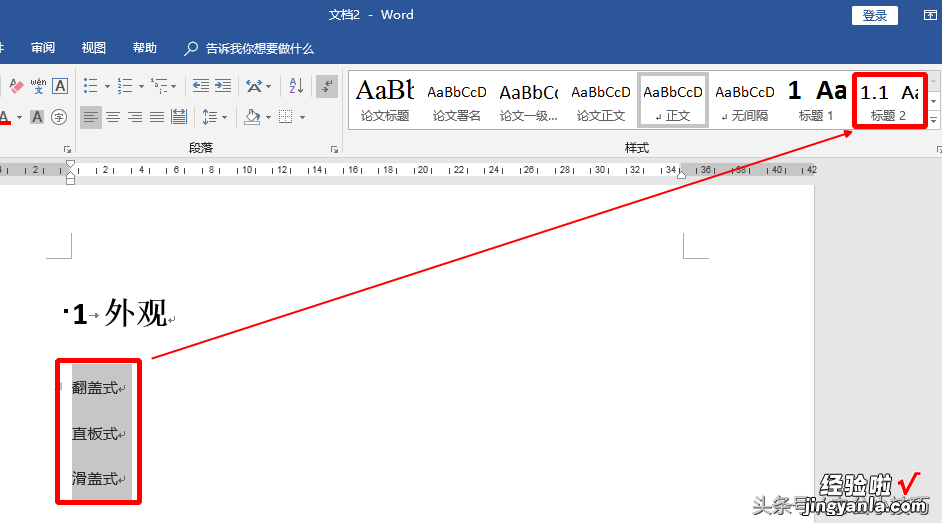1.简介:在编辑长文档的过程中,要经常使用多级列表?那什么是多级列表?怎样设置多级列表?怎样运用多级列表?下面给大家简单的介绍一下 。
【word文档怎么设置层级 word文档如何设置和使用多级列表】2.工具:Word2016问:什么是多级列表?答:如图所示
问:多级列表有什么特点?
答:自动编号、层次清晰下级列表自动后退两行问:怎样创建多级列表?
答:1.点击多级列表图标2.在列表库中选择一个样式3.点击【定义新的多级列表】4.单击1,即选择一级标题,5.点击【将级别链接到样式】右边的箭头6.在下拉列表中选择标题样式【标题1】7.同理 , 单击2,即选中二级标题8.在下拉列表中选择标题样式【标题2】9.点击【确定】,则设置的多级列表生效10.如图:样式库中的【标题1】变成了一级标题样式,【标题2】变成了二级标题样式问:怎样运用多级列表
1.把光标定位在要设置的一级标题上,点击【标题1】样式2.把光标定位在要设置的二级标题上,点击【标题2】样式效果如图所示问:多级标题有什么优点
可以给标题自动编号,并且增加和删除标题后编号自动调整自动生成目录,无需手动输入目录 , 方便快捷